So installieren Sie ODOO 16 auf Ubuntu 22.04 (Jammy)
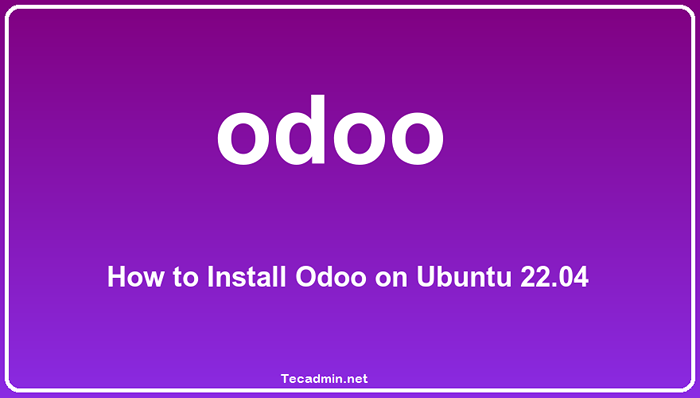
- 1349
- 253
- Madleen Vater
ODOO ERP ist eine ERP -Software (Enterprise Resource Planning), mit der Sie alle Aspekte Ihres Unternehmens verwalten können, von der Buchhaltung bis zum Verkauf. Es gibt Ihnen die Möglichkeit, Ihr Unternehmen zu optimieren und die Effizienz zu steigern. Infolgedessen kann es Ihnen helfen, Zeit und Geld zu sparen und gleichzeitig die Gewinne zu steigern.
Die Hauptvorteile der Verwendung von Odoo ERP sind Folgendes:
- Es ermöglicht eine vollständige Übersicht über Ihren Geschäftsbetrieb, sodass Sie Probleme frühzeitig identifizieren und schnell Maßnahmen ergreifen können.
- Es ist einfach zu bedienen. Sie können in nur wenigen Minuten ein Odoo -ERP -Konto einrichten, indem Sie einfach ein paar Formulare ausfüllen. Und sobald Sie eingerichtet sind, können Sie innerhalb von Minuten mit der Arbeit beginnen.
- Es ist zuverlässig und sicher. Es ist von Anfang an mit Sicherheit von Sicherheit konzipiert - mit einer Zwei -Faktor -Authentifizierung für Benutzer und mehreren Sicherheitsmaßnahmen, die in die Anwendung selbst integriert sind. Es wird auch mit einem integrierten Prüfsystem geliefert, mit dem Sie jede Transaktion mit Ihren Konten und Vermögenswerten im Auge behalten können.
In diesem Blog -Beitrag lernen Sie, ODOO 16 auf Ubuntu 22 zu installieren.04 Jammy Jellyfish Linux -System.
Schritt 1 - Installation der erforderlichen Pakete
An der Installation sind einige Schritte beteiligt. Abgesehen davon sind einige Dateien erforderlich, die als Voraussetzung installiert werden müssen.
Aktualisieren Sie zuerst Ihren Server und aktualisieren Sie ihn anschließend. Wenn es nach einem Passwort fragt, geben Sie es an:
sudo APT Update && sudo APT -Upgrade Der Befehl aktualisiert verfügbare Updates für die installierten Pakete. Installieren Sie dann alle erforderlichen Pakete für das ODOO -Setup auf dem Ubuntu -System. Dadurch werden wichtige Pakete für Build, Python und Knoten installiert.JS auf Ihrem System.
sudo apt install git wget nodejs npm python3 build-essential libzip-dev python3-dev libxslt1-dev python3-pip libldap2-dev python3-wheel libsasl2-dev python3-venv python3-setuptools node-less libjpeg-dev xfonts-75dpi xfonts-base libpq-dev libffi-dev fontconfig Installieren Sie außerdem das folgende Knotenmodul, um die RTL -Unterstützung zu aktivieren.
sudo npm install -g rtlcss Schritt 2 - Installieren von WKHTMLTOPDF
Jetzt müssen Sie auch installieren wkhtmltox Debian -Paket, das nützlich war wkhtmltoimage Und wkhtmltopdf Binärbefehle.
Laden Sie das Debian -Paket von GitHub herunter:
WGet https: // github.com/wkhtmltopdf/packaging/releases/download/0.12.6.1-2/wkhtmltox_0.12.6.1-2.jammy_amd64.Deb Dann installieren Sie es auf Ihrem System.
sudo dpkg -i wkhtmltox_0.12.6.1-2.jammy_amd64.Deb Schritt 3 - Erstellen Sie ein neues Systemkonto
Das Ausführen des Odoo -Dienstes als separater Benutzer ist eine gute Praxis. Nun zur Erstellung eines Benutzers für Odoo, der auf das ODOO zugreifen kann und Änderungen daran vornehmen kann.
sudo adduser -system --group -home =/opt/odoo --shell =/bin/bash odoo Dadurch wird ein neues Konto erstellt, das für den ODOO -Service verwendet werden kann.
Schritt 4 - Postgresql installieren
Wie wir wissen, dass PostgreSQL als Datenbankserver für ODOO erforderlich ist. Also werden wir es installieren:
sudo apt installieren postgresql -y Nun zur Erstellung eines Odoo -Benutzers in PostgreSQL:
sudo su -postgres -c "createUser -s odoo" Dies wird eine neue Rolle hinzufügen Odoo In PostgreSQL Server.
Schritt 5 - Installieren von Odoo 16 auf Ubuntu
Wir können das Odoo aus dem Github -Repository herunterladen. Klonen Sie es also auf Ihr System. Stellen Sie sicher, dass Sie den richtigen Zweig klonen, den Sie auf Ihrem System installieren müssen. Wenn wir ODOO 16 installieren, verwenden Sie den Zweignamen „16.0 ".
CD /Opt /OdooGit -Klon https: // github.com/odoo/odoo.Git -Depth 1 --branch 16.0-Single-Branch Odoo-Server
Ändern Sie die Dateibesitz in den ODOO -Benutzer.
sudo chown -r odoo: odoo/opt/odoo/odoo -server Es ist eine gute Praxis, eine virtuelle Python -Umgebung zum Isolieren von Anwendungen zu schaffen. Erstellen Sie eine virtuelle Umgebung mit den folgenden Befehlen:
CD/Opt/Odoo/Odoo-ServerPython3 -m Venven VenvQuelle Venv/bin/aktivieren
Sobald die virtuelle Umgebung aktiviert ist, werden Sie die Eingabeaufforderung des Systems als "(Venv) $" angezeigt. Installieren Sie nun die Python -Abhängigkeiten für den Odoo unter der virtuellen Umgebung.
PIP3 -Rad installierenPIP3 Installation -r -Anforderungen.txt
Deaktivieren Sie nach Abschluss der Installation die virtuelle Umgebung mit dem folgenden Befehl.
deaktivieren Jetzt erstellen wir das Protokollverzeichnis und ändern auch seine Berechtigungseinstellungen
sudo mkdir/var/log/odoosudo chown odoo: odoo/var/log/odoosudo chmod 777/var/log/odoo
Schritt 6 - ODOO -Konfigurationsdatei erstellen
Erstellen Sie als Nächstes eine Konfiguration für den ODOO -Server. Dies ist nützlich, um die ODOO -Anwendung anzupassen. Bearbeiten Sie die Konfigurationsdatei /etc/odoo-server.Conf In Ihrem bevorzugten Texteditor:
sudo nano /etc /odoo-server.Conf Fügen Sie den folgenden Inhalt in Datei hinzu:
[Optionen] admin_passwd = Pass $ 123 db_user = odoo addons_path =/opt/odoo/odoo-server/addons logfile =/var/log/odoo/odoo-server.log log_level = debugg| 123456 | [Optionen] admin_passwd = Pass $ 123db_user = odooaddons_path =/opt/odoo/odoo-server/addonsLogfile =/var/log/odoo/odoo-server.loglog_level = debug |
Stellen Sie sicher, dass Sie die ändern admin_passwd Wert mit einem starken Passwort. Speichern Sie Ihre Datei und schließen Sie sie.
Ändern Sie als Nächstes den Eigentum in Oddo -Benutzer für die Konfigurationsdatei. Ändern Sie auch die Dateiberechtigungen
sudo chown odoo: odoo /etc /odoo-server.Conf Schritt 7 - Erstellen Sie die ODOO -System -Einheit -Datei
Erstellen Sie eine Systemd -Einheitsdatei für die ODDO -Serviceverwaltung. Es wird Ihnen helfen, den Service von Odoo problemlos zu verwalten. Ermöglichte uns auch, ODOO mit dem Systemstiefel zu starten. Erstellen Sie eine neue Datei Odoo.Service und in einem Texteditor bearbeiten:
sudo nano/etc/systemd/system/odoo.Service Fügen Sie den folgenden Inhalt hinzu.
[Einheit] Beschreibung = Odoo 16.0 Service erfordert = postgresql.Service After = Netzwerk.Ziel PostgreSQL.Service [Service] type = Simple syslogidentifier = odoo befriedungenStartonly = true user = odoo Group = Odoo execstart =/opt/odoo/odoo-server/venv/bin/python3/opt/odoo/odoo-server/odoo-bin -c /c/ etc/odoo-server.conf standardoutput = journal+console [install] suchtby = multi-user.Ziel| 12345678910111213141516 | [Einheit] Beschreibung = Odoo 16.0 serviceRequires = postgresql.Servicemach = Netzwerk.Ziel PostgreSQL.Service [Service] type = SimpleSysLogidentifier = OdoopermissionsStartonly = trueser = odoogroup = odooExecstart =/opt/odoo/odoo-server/venv/bin/python3/opt/odoo/odoo-server/odoo-bin -c/etc/odoo-server.ConfStandardoutput = Journal+Konsole [Install] Wantedby = Multi-User.Ziel |
Speichern Sie die Datei und schließen Sie sie.
Laden Sie nun den Systemd -Daemon neu, um die neu erstellte Datei zu laden.
sudo systemctl dämon-reload Starten Sie den ODOO-Dienst und ermöglichen Sie es auch, den Systemstart automatisch zu starten:
sudo systemctl aktivieren -jetzt odoo.Service Überprüfen Sie den Dienststatus:
sudo systemctl Status Odoo.Service Sie sollten sehen, dass der ODOO -Dienst aktiv und läuft:
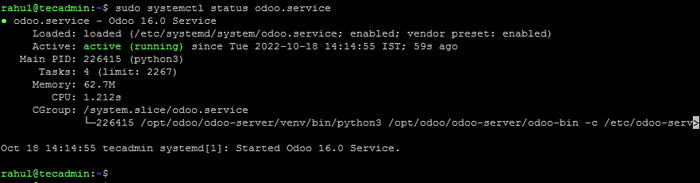 ODOO 16 Service Status
ODOO 16 Service StatusSchritt 8 - Zugriff auf die ODOO -Anwendung
ODOO Standard läuft am Port aus 8069. Öffnen Sie einen Webbrowser in Ihrem System und stellen Sie eine Verbindung zum ODOO -Server auf dem 8069 Hafen.
http: // server-ip-host: 8069
Sie finden die ODOO -Datenbank -Seite zum ersten Mal. Verwenden Sie das auf Odoo-Server konfigurierte Master-Passwort.Conf -Datei. Legen Sie einen Datenbanknamen Ihrer Wahl fest. Setzen Sie dann den Benutzernamen und das Passwort, die für zukünftige Anmeldungen zum ODOO -Dashboard verwendet werden. Wählen Sie das Kontrollkästchen Demo -Daten aus, um es zu importieren. Schließlich klicken Sie auf die "Datenbank erstellen" Taste, um die Installation zu vervollständigen.
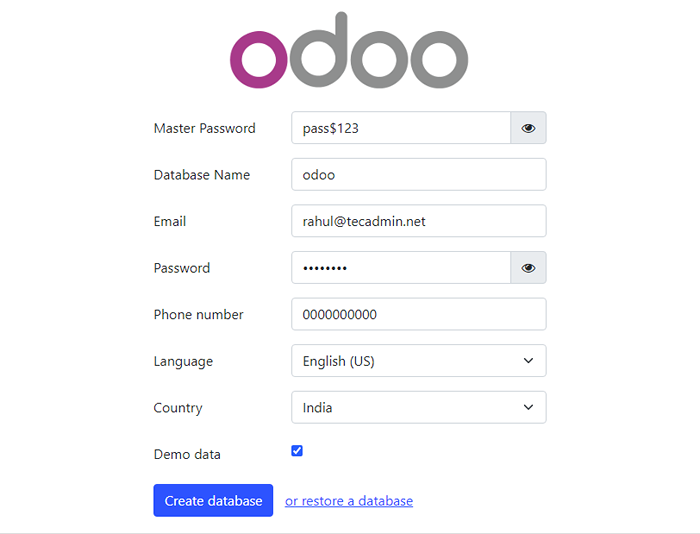 ODOO 16 Datenbank erstellen oder wiederherstellen
ODOO 16 Datenbank erstellen oder wiederherstellenNachdem Sie die ODOO -Datenbank erfolgreich erstellt haben, werden Sie auf die Anmeldeseite umgeleitet. Verwenden Sie die im vorherigen Bildschirm erstellten Login -Anmeldeinformationen:
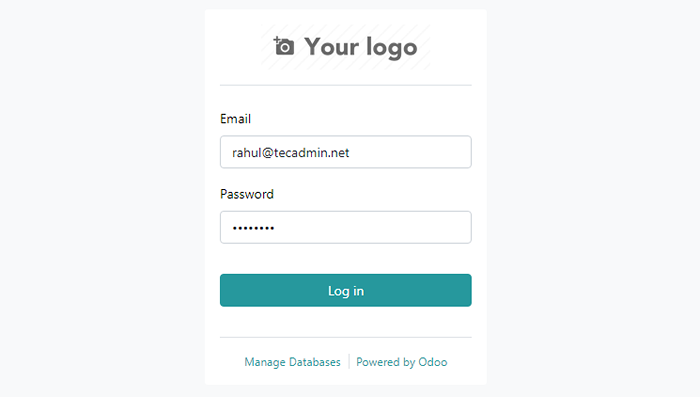 ODOO Login -Seite
ODOO Login -SeiteNach erfolgreichem Anmeldung werden Sie auf die Apps -Seite weitergeleitet, auf der Sie Anwendungen Ihrer Wahl installieren können.
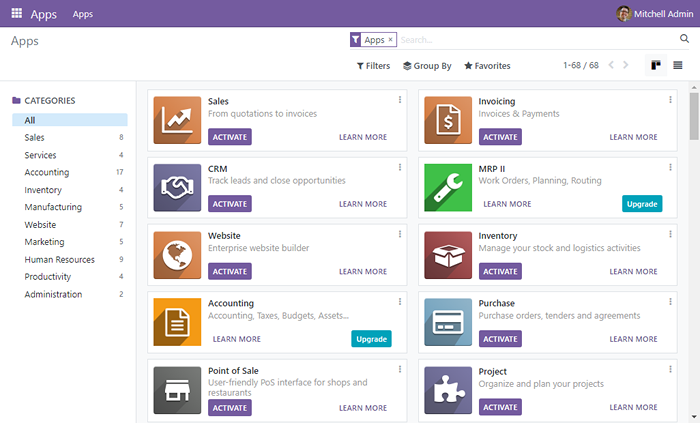 ODOO -Anwendungen Installationsseite
ODOO -Anwendungen InstallationsseiteAbschluss:
Jeder möchte eine Leichtigkeit im Leben, so dass Odoo dies erfüllt, indem alle Abteilungen erforderlich sind, um ein Unternehmen an einem Ort zu führen. Jetzt müssen Sie nicht viele Mitarbeiter einstellen, um Ihr Unternehmen zu bewältigen. Alle Anforderungen werden von Odoo erfüllt. In diesem Artikel haben wir gelernt, wie man ODOO 16 ERP -Server auf Ubuntu 22 installiert.04 Jammy Jellyfish Linux -System.
- « So installieren Sie Postgresql auf macOS
- Künstliche Intelligenz, wie es die Zukunft verändern wird »

